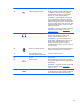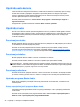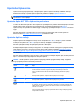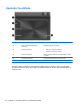User Manual - Windows 7
Omogućivanje i onemogućivanje programa Beats Audio
▲
Da biste omogućili ili onemogućili program Beats Audio, pritisnite tipku fn zajedno s tipkom Tipka
b.
U sljedećoj se tablici opisuje značenje ikona programa Beats Audio koje se pojavljuju na zaslonu
kada pritisnete tipkovni prečac programa Beats Audio (fn+b).
Ikona Definicija
Beats Audio je omogućen.
Beats Audio je onemogućen.
Provjeravanje zvuka
Da biste provjerili funkcije zvuka na računalu, slijedite ove korake:
1. Odaberite Start > Upravljačka ploča > Hardver i zvuk > Zvuk.
2. Kada se otvori prozor Zvuk, kliknite karticu Zvukovi. U odjeljku Događaji programa odaberite
bilo koji zvučni događaj, poput zvučnog signala ili alarma i kliknite gumb Testiraj.
Trebali biste čuti zvuk kroz zvučnike ili kroz priključene slušalice.
Da biste provjerili funkcije snimanja na računalu, slijedite ove korake:
1. Odaberite Start > Svi programi > Dodaci > Snimač zvuka.
2. Kliknite Počni snimanje, a zatim govorite u mikrofon. Spremite datoteku na radnu površinu.
3. Otvorite multimedijski program i reproducirajte snimku.
Da biste potvrdili ili promijenili audio postavke na računalu, odaberite Start > Upravljačka ploča >
Hardver i zvuk > Zvuk.
Upotreba video funkcije
HP-ovo računalo je snažan video uređaj koji omogućuje gledanje video toka s omiljenih web-mjesta i
preuzimanje videozapisa i filmova koje možete gledati na računalu, bez potrebe za pristupanjem
mreži.
Da biste povećali užitak gledanja, povežite vanjski monitor, projektor ili TV pomoću priključka za
video na računalu. Vaše računalo ima priključak za multimedijsko sučelje visoke definicije (HDMI),
koji omogućuje priključivanje monitora ili televizora visoke razlučivosti.
VAŽNO: Provjerite je li vanjski uređaj povezan s ispravnim priključkom na računalu pomoću
ispravnog kabela. Ako imate pitanja, pogledajte upute proizvođača proizvoda.
Upotreba video funkcije 23